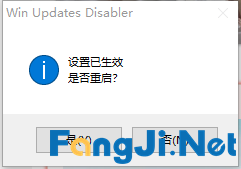Windows10如何关闭自动更新?

Windows10系统用户经常收到更新提醒,到底有没有必要更新?更新要根据自己的使用习惯、电脑配置、兼容问题等多方面综合考虑,否则就容易出问题。比较老的电脑或配置不高的电脑,不建议更新,升级新版本之后,会让电脑变得非常卡,影响使用体验度。对电脑稳定性要求高的用户,也不建议更新,新版本还不成熟,不可避免的会出现蓝屏、死机的情况。今天教大家两种方法彻底关闭Windows10自动更新!

划重点:Win10显示的更新,是指驱动程序和一些补丁的更新,而不是指操作系统的更新。如果之前的版本用着还可以,就没有必要升级,更新之后总是不可避免的出现一些漏洞或者不兼容、不稳定的问题,有的用户更新之后甚至无法开机。所以,等到版本稳定之后再更新才是明智之举。

Windows10关闭自动更新方法如下:
方法一:
1.在键盘上按「win+R」键。
2.输入services.msc 点击「确定」。
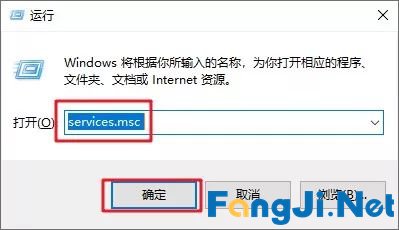
3.双击「Windows Update」。
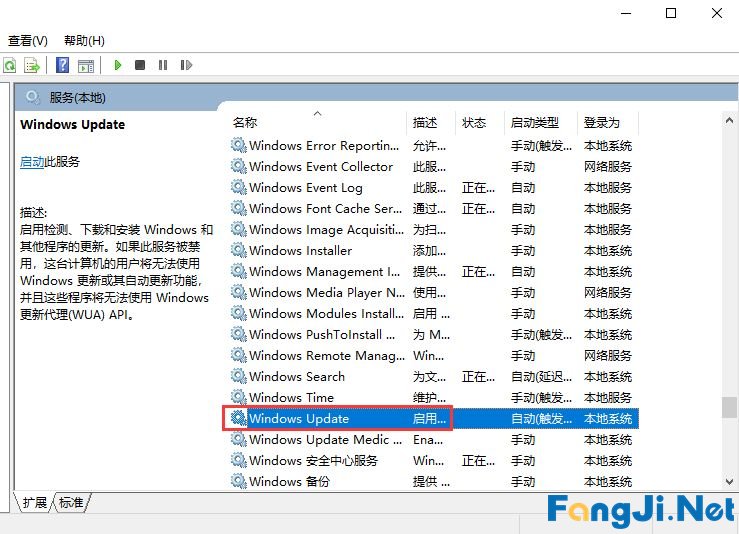
4.启动类型选择「禁用」。
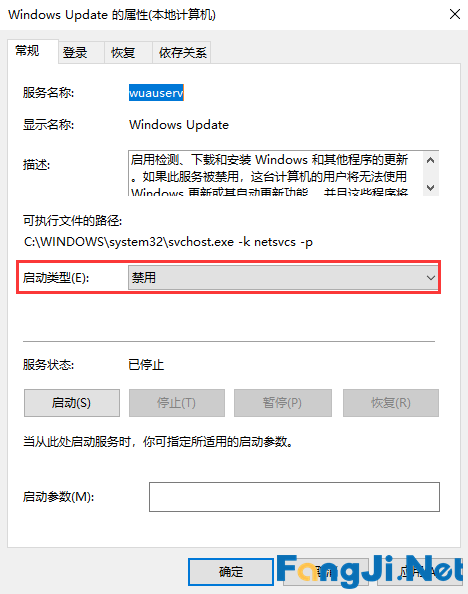
5.点击「恢复」,第一次失败处选择「无操作」,然后点击「应用」、「确定」。
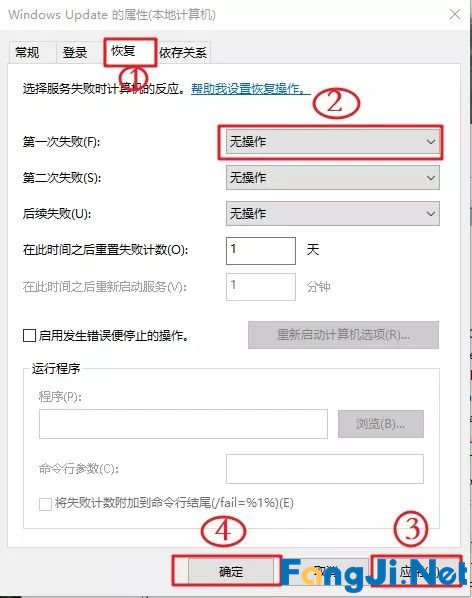

划重点:针对大部分电脑只进行上面的操作(关闭服务中的windows update服务),win10仍然会自动更新,而且还会自动更改刚才配置的启动类型,仍然自动启动,这时需要您再进行下面的操作。
6.在键盘上按「win+R」键,输入gpedit.msc 点击「确定」。
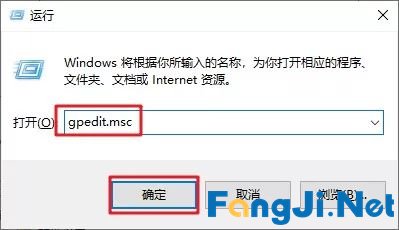
7.依此选择「计算机配置」—>「管理模板」—>「Windows组件」,双击「Windows更新」。
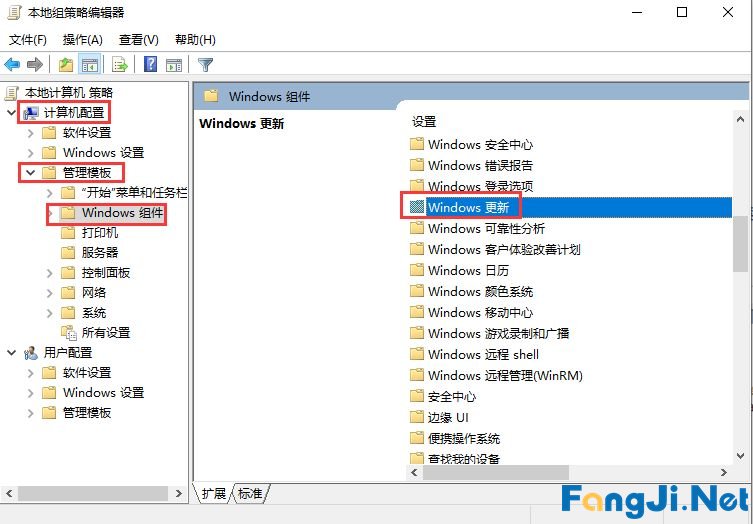
8.双击「配置自动更新」。
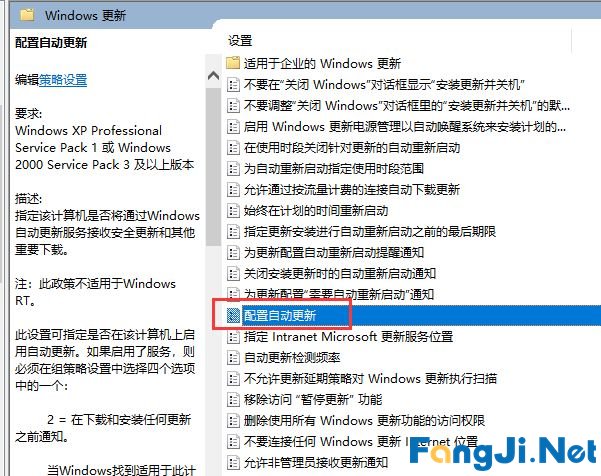
9.选择「已禁用」,点击「应用」、「确定」即可彻底关闭Windows10系统更新。
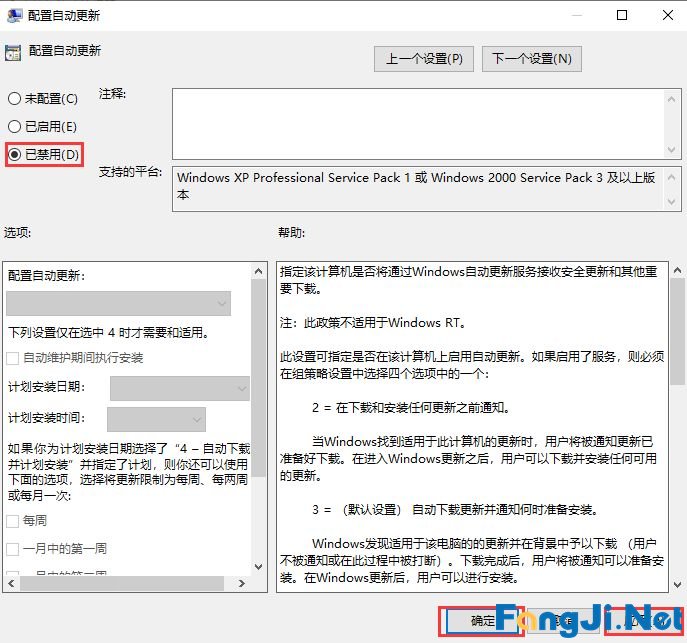
方法二:
1.在管家速修微信公众号回复:004
获取工具下载链接,并把「004」工具下载到电脑。
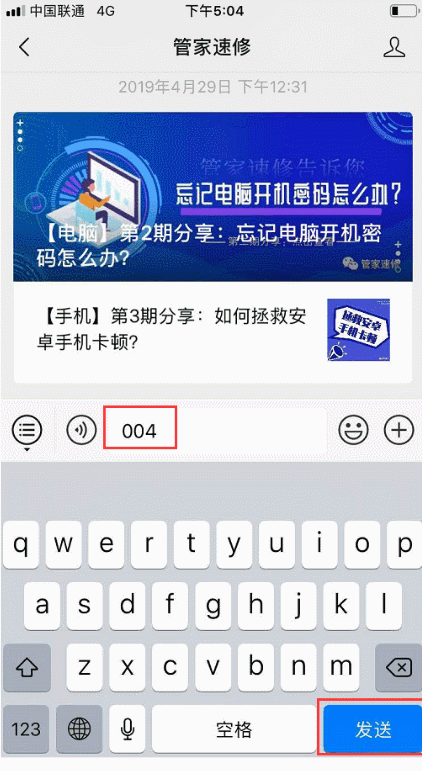
2.鼠标右击「004」选择「解压到004」。
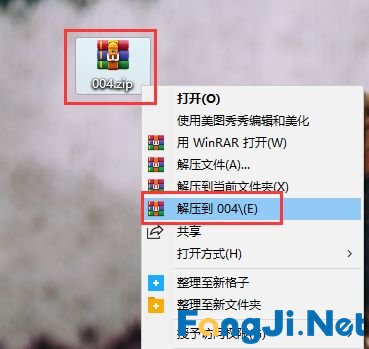
3.打开解压之后的文件夹,鼠标右击「WinUpdatesDisabler.exe」选择「以管理员身份运行」。
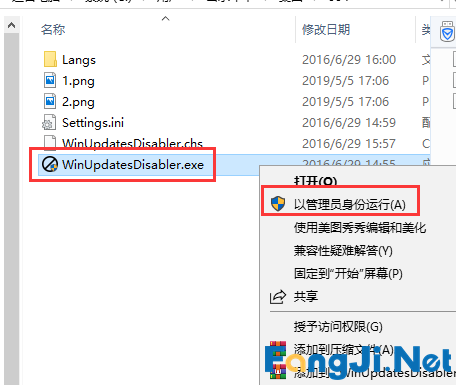
4.勾选「关闭Windows更新」点击「立即应用」。
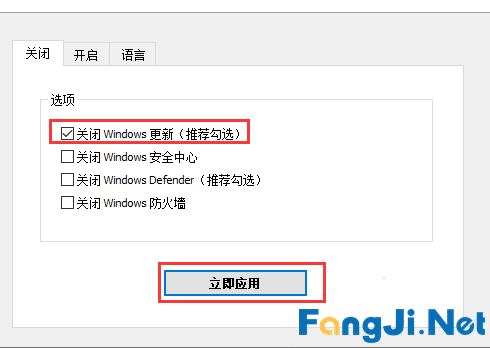
5.点击是,重启电脑后生效。